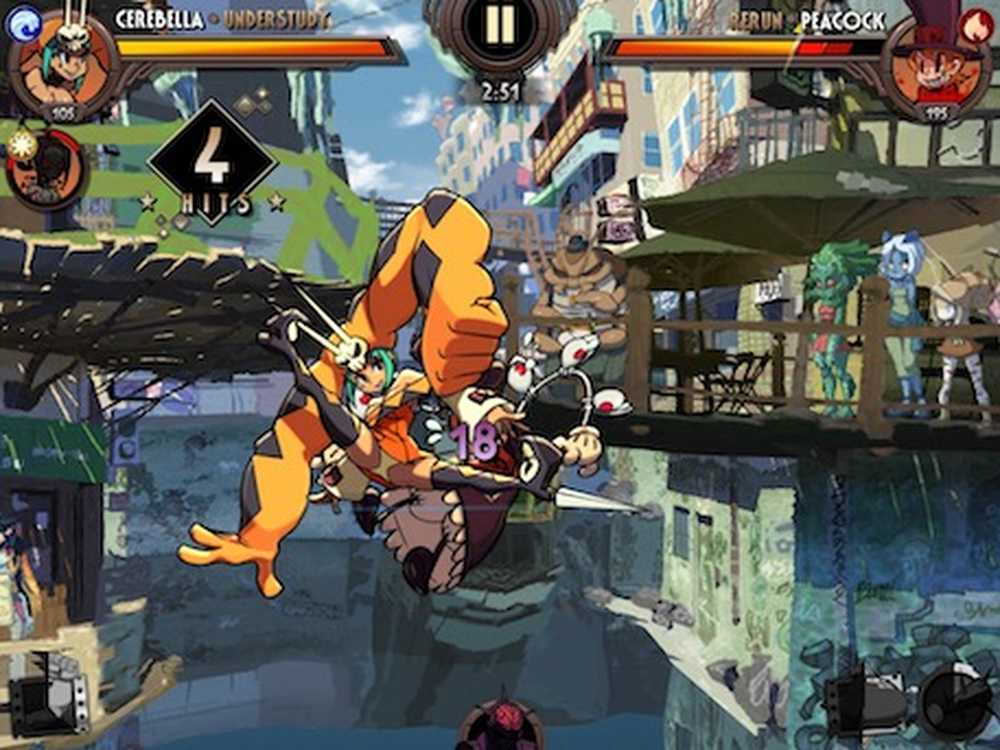Scopri il mio nuovo router ASUS RT-AC3200 Panoramica su Unboxing, Setup e funzionalità

- Velocità di rete più elevate grazie all'aggiornamento da wireless 802.11n a 802.11ac. Wireless N ha raggiunto il mercato nel 2007 con velocità teoriche fino a 450 Mbps. L'AC wireless ha colpito le strade nel 2013 e ha velocità teoriche fino a 1300 Mbps. Questo è tre volte più veloce di 802.11n. Ora, per i soldi che pago a Comcast / XFINITY, non mi avvicinerò mai a nessuna di queste velocità. Ma dove importa è sulla mia rete domestica, dove ho grandi backup di foto, video in streaming e altri dati che volano avanti e indietro tra il mio router e il mio NAS, la mia Apple TV e i miei computer. Quindi, sono abbastanza jazzato per l'AC wireless.
- Eccezionale controllo genitori integrato di AiProtection con Trend Micro. In precedenza, ho illustrato alcuni modi rudimentali per tenere d'occhio i bambini con il router Netgear e bloccare i siti Web usando OpenDNS. AiProtection di ASUS con Trend Micro porta al livello successivo. Scriverò alcuni articoli su questo nel prossimo futuro.
- Protezione di rete integrata contro malware, virus e altre minacce alla sicurezza. Simile a OpenDNS, AiProtection con Trend Micro protegge in modo intelligente la rete domestica da attività dannose conosciute sul Web. Non solo ti protegge dall'essere infetto, ma impedisce anche alle tue macchine di infettare e attaccare gli altri.

Router Wi-Fi ASUS RT-AC3200: la scelta migliore per gli editori di groovyPost.com
Questa è una versione aggiornata del modello che Steve ha usato per anni. Nelle prossime settimane darò un'occhiata più da vicino ad alcuni dei controlli parentali e alle funzionalità di protezione dalle minacce. Ma per ora, ti darò una breve panoramica del router e ti mostrerò quanto è facile da configurare e perché è attualmente il nostro router wireless preferito.
Nota: Questi passaggi sono specifici per il mio router ASUS RT-AC3200, ma saranno praticamente uguali anche per altri router ASUS.
Disimballare il router ASUS RT-AC3200
Unboxing e assemblaggio del router ASUS RT-AC32000 è facile. All'interno, troverai:
- Il router ASUS RT-AC3200 stesso
- Cinque antenne
- Alimentatore ASUS RT-AC3200 con un bel avvolgimento in velcro
- Un cavo Ethernet
- CD di supporto ASUS RT-AC3200 (non richiesto per l'installazione)
- ASUS RT-AC3200 Guida rapida
- Avviso di garanzia per i membri VIP di ASUS

Il primo passo è quello di avvitare tutte le antenne Wi-Fi. Vanno sui connettori dell'antenna maschio oro. Non importa dove si va - sono tutti uguali.

Tada!

Il tipo di ASUS RT-AC3200 sembra inaffidabile con tutte quelle antenne che spuntano fuori. Ma se lo capovolgi e applichi degli occhi googly (non inclusi), sembra totalmente un ragno.

In ogni caso, il passo successivo è connettere il router al modem e quindi collegare il computer al router utilizzando il cavo Ethernet in dotazione.

Qui si sta connettendo al mio modem:

Nota: è possibile impostare in modo teorico il router ASUS dal telefono connettendosi a ASUS Rete WiFI. Verrai indirizzato alla pagina di accesso router.asus.com, dove potrai completare gli stessi passaggi riportati di seguito. Tuttavia, le cose possono diventare un po 'approssimative rispetto al WiFi, quindi potrebbe essere più facile farlo su un computer.
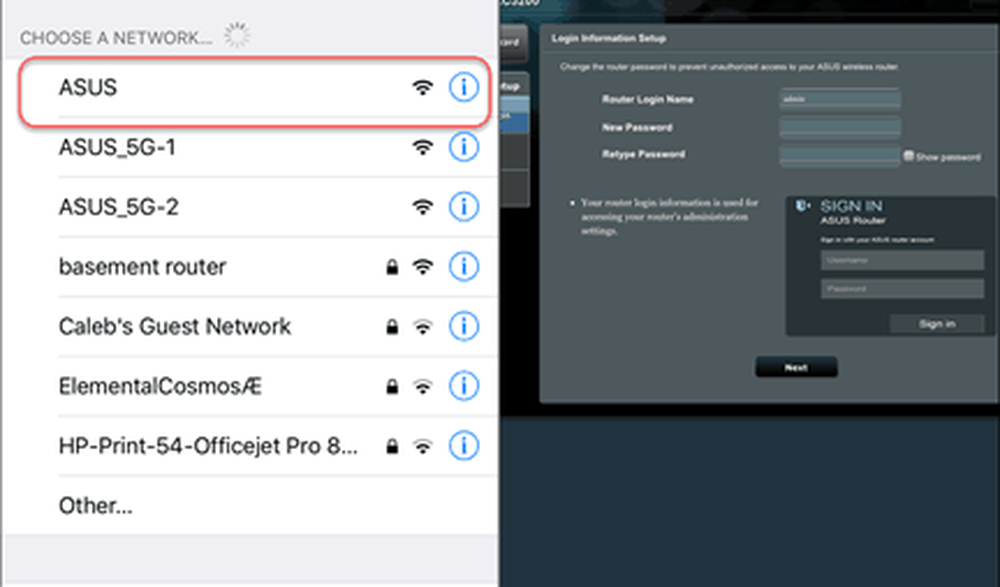
Se si utilizza un computer, connettersi al router ASUS utilizzando il cavo Ethernet. Apri il tuo browser web. Dovresti essere automaticamente reindirizzato alla pagina di configurazione del router. In caso contrario, andare a http://router.asus.com.

La prima volta che vai su router.asus.com, vedrai la procedura guidata di installazione rapida di Internet. Sul Verifica connessione pagina, sarai in grado di modificare le tue informazioni di accesso. Cambiare assolutamente il nome di accesso del router dall'impostazione predefinita "admin". Dare una password forte ma anche memorabile. Da un lato, se qualcuno ottiene le credenziali di amministratore per il router, è game over. D'altra parte, se si dimentica la password, l'unico modo per accedere alla configurazione del router è ripristinarlo (c'è un piccolo pulsante di ripristino sul retro che si tiene premuto per 10 secondi). Non è un grande set di nuovo ma, solo qualcosa da tenere a mente.
Nota anche che questo non è il nome utente e la password che usi per connettere la tua rete wireless. Lo sistemeremo più tardi.

Quindi, segui i passaggi per configurare la tua connessione internet. Per una configurazione domestica, molto probabilmente risponderai "No" a questa prima domanda.
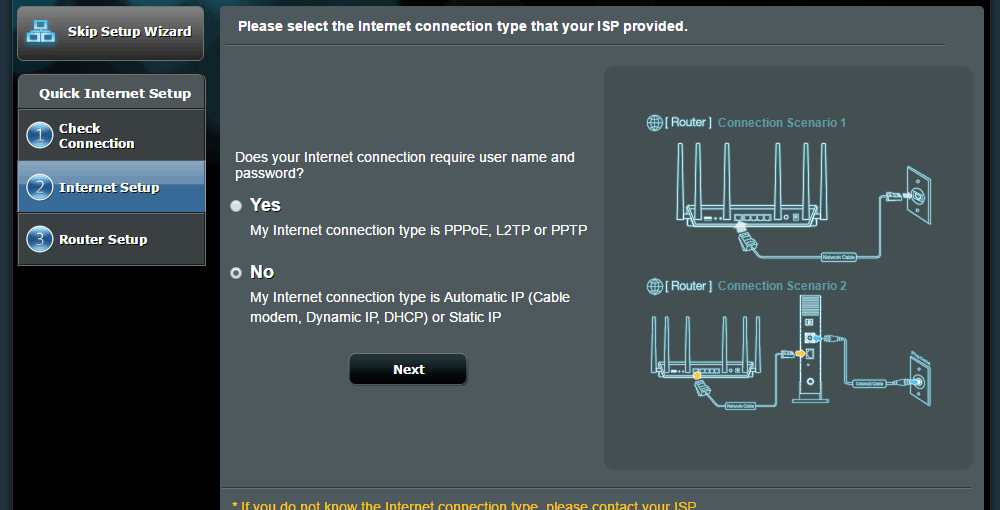
La pagina di configurazione del router è il luogo in cui si scelgono le password. Questo è un router tri-band, quindi ci saranno tre diverse reti wireless a cui è possibile connettersi. I 5 GHz sono per la rete wireless. Sono più veloci, se si dispone di un adattatore di rete CA wireless, ma hanno una portata più breve. In caso di dubbio, utilizzare la rete a 2,4 GHz per i dispositivi principali. Tutti i client saranno in grado di "vedersi" indipendentemente dalla banda su cui si trovano.
Non è necessario scegliere una password univoca per ogni rete. Ma puoi, ad esempio, se vuoi limitare le bande a determinati utenti. Ad esempio, forse vuoi mettere tutti i bambini nella banda più lenta a 2,4 GHz e riservare la veloce rete a 5 GHz per te stesso. Tutto questo è molto semplice impostando Nomi di rete (SSID) e password univoci.
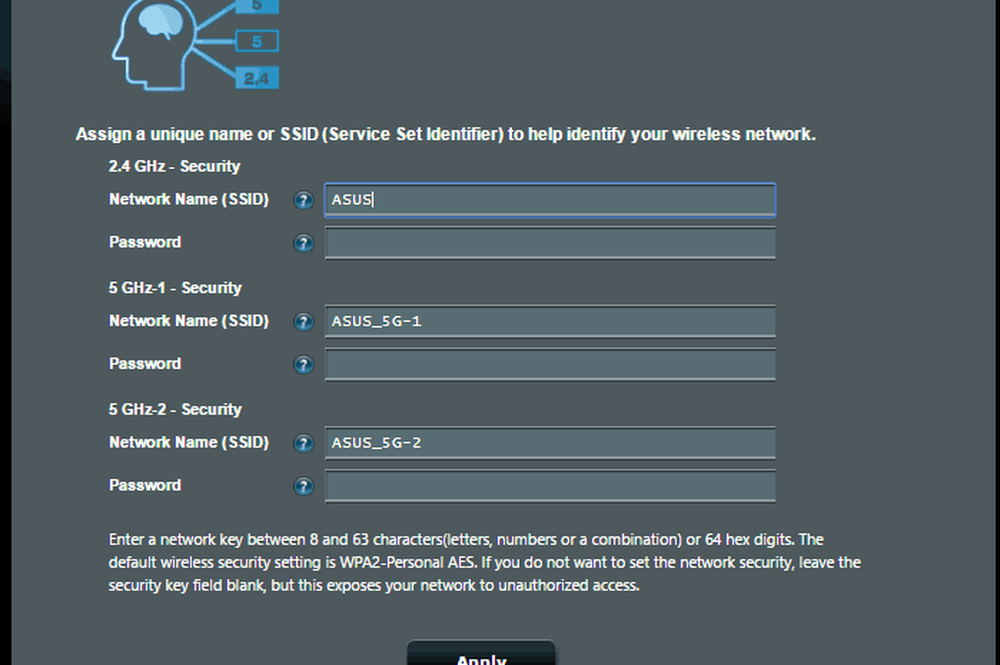
Dopo, dovresti essere bravo! Puoi andare avanti e scollegare il tuo router dal tuo computer ora e connetterti tramite WiFi.
Ecco la mia configurazione. La scatola bianca nel mezzo è il mio modem via cavo. La scatola bianca sulla destra è la mia vecchia Airport Extreme, che sto sostituendo.
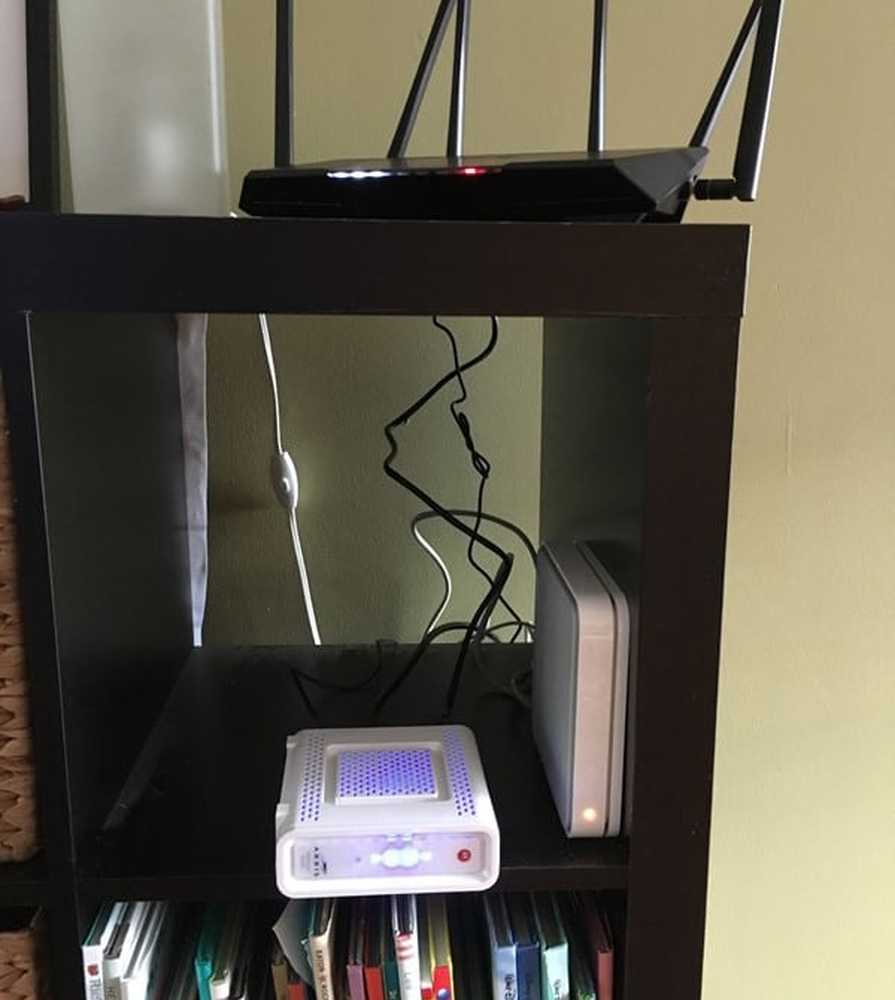
Una volta che sei attivo e funzionante, c'è un'ultima cosa che dovresti fare prima di iniziare: aggiorna il firmware. Ne parlerò in un altro post molto, molto presto.
Articoli del router ASUS Anticipazione delle schermate e screenshot
Sto lavorando ad altri articoli su tutte le fantastiche funzioni di questo router ASUS. Ecco un'anteprima di quello che verrà:
AiProtection - Parental Control - Filtri web e app e pianificazione temporale
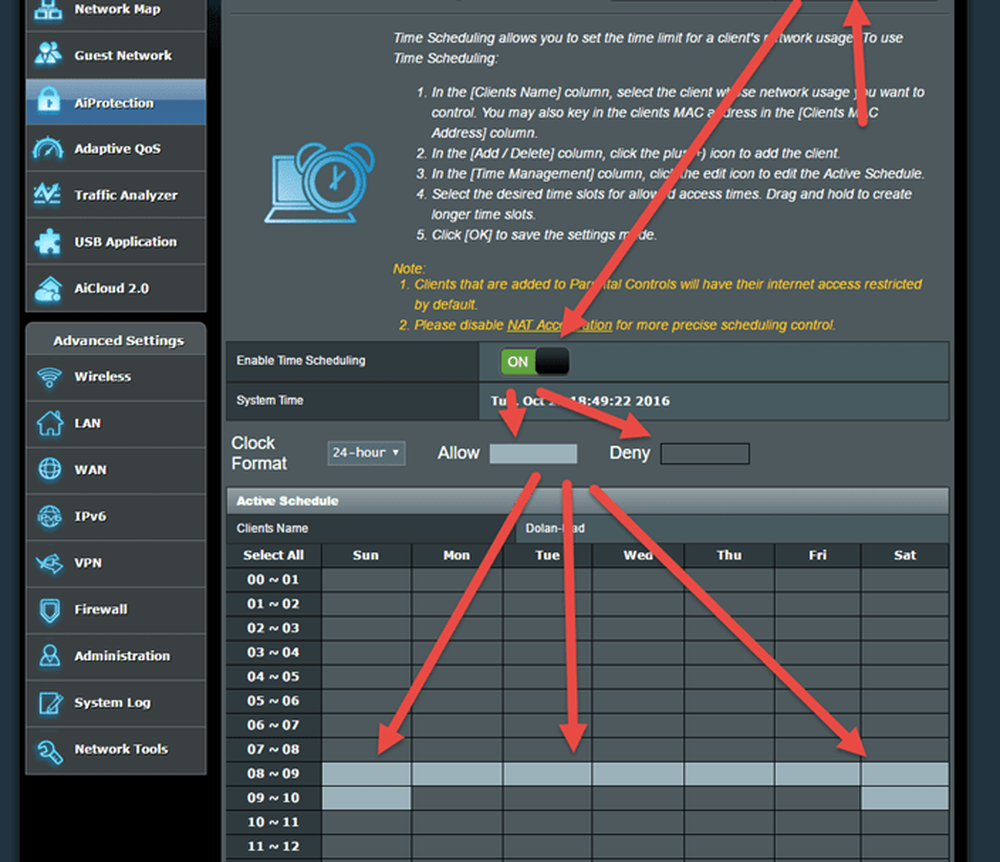
Applicazione USB - Media Server - Network Place (Samba Share) / Cloud Disk - FTP Share - Il mio router ha una porta USB 2.0 e una porta USB 3.0 (veloce!)
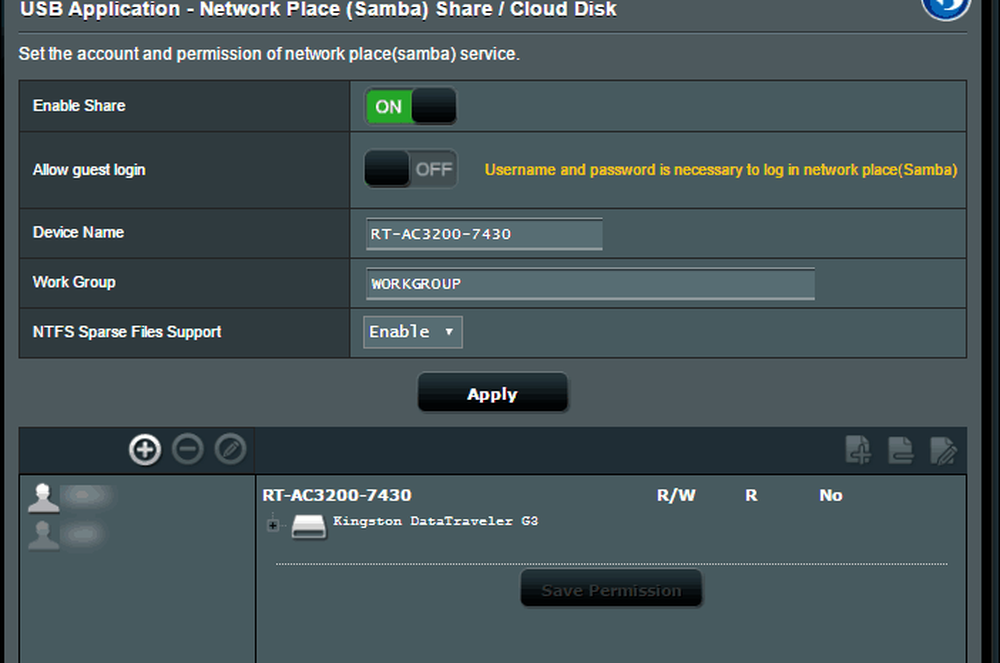
QoS adattivo - Monitoraggio larghezza di banda - QoS - Cronologia web
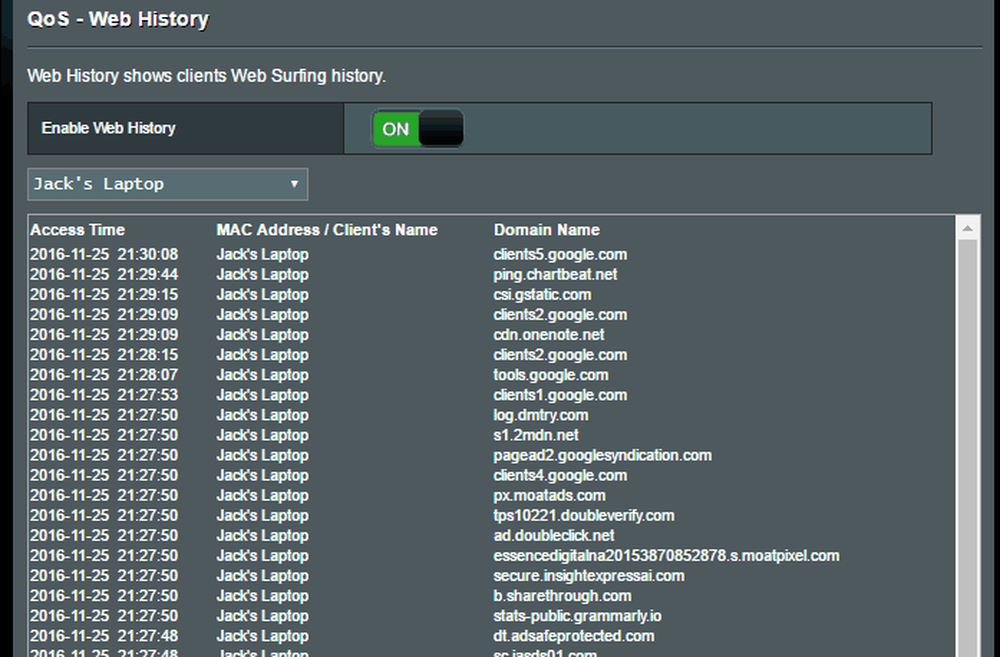
Traffic Analyzer - Statistica - Traffic Monitor
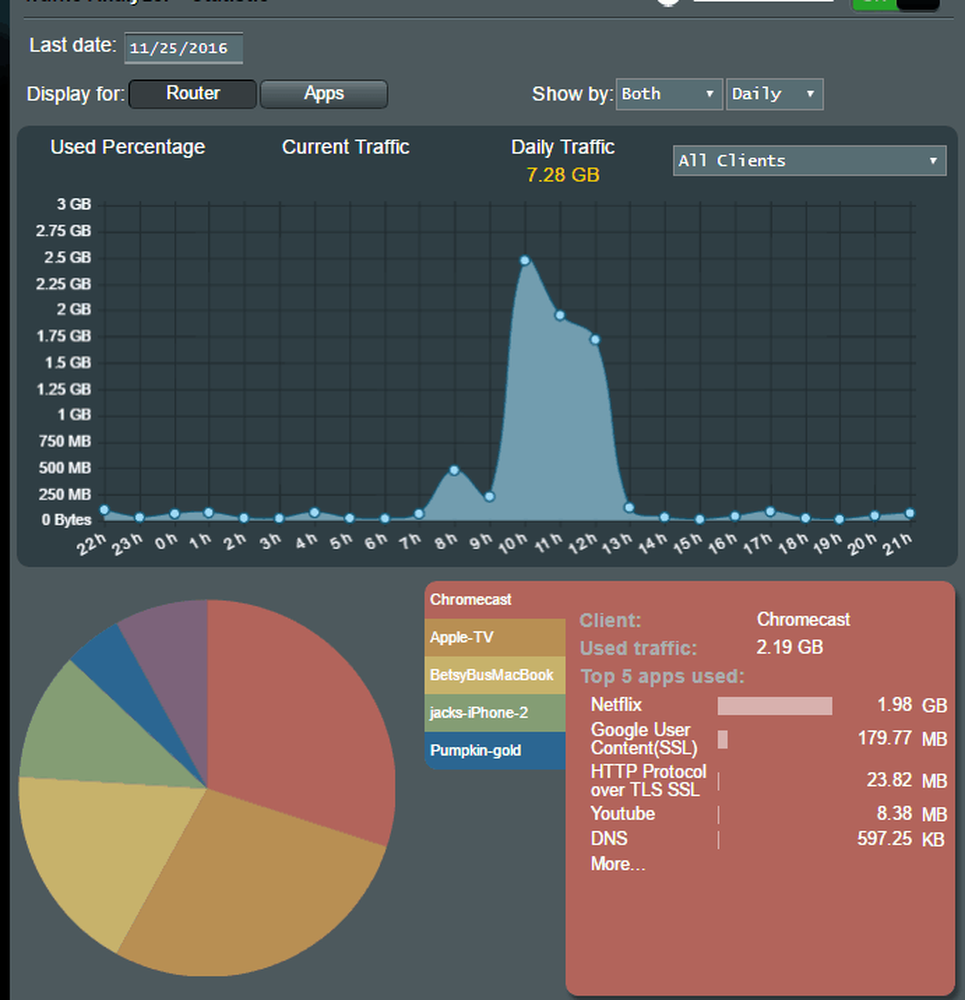
E altro ancora!
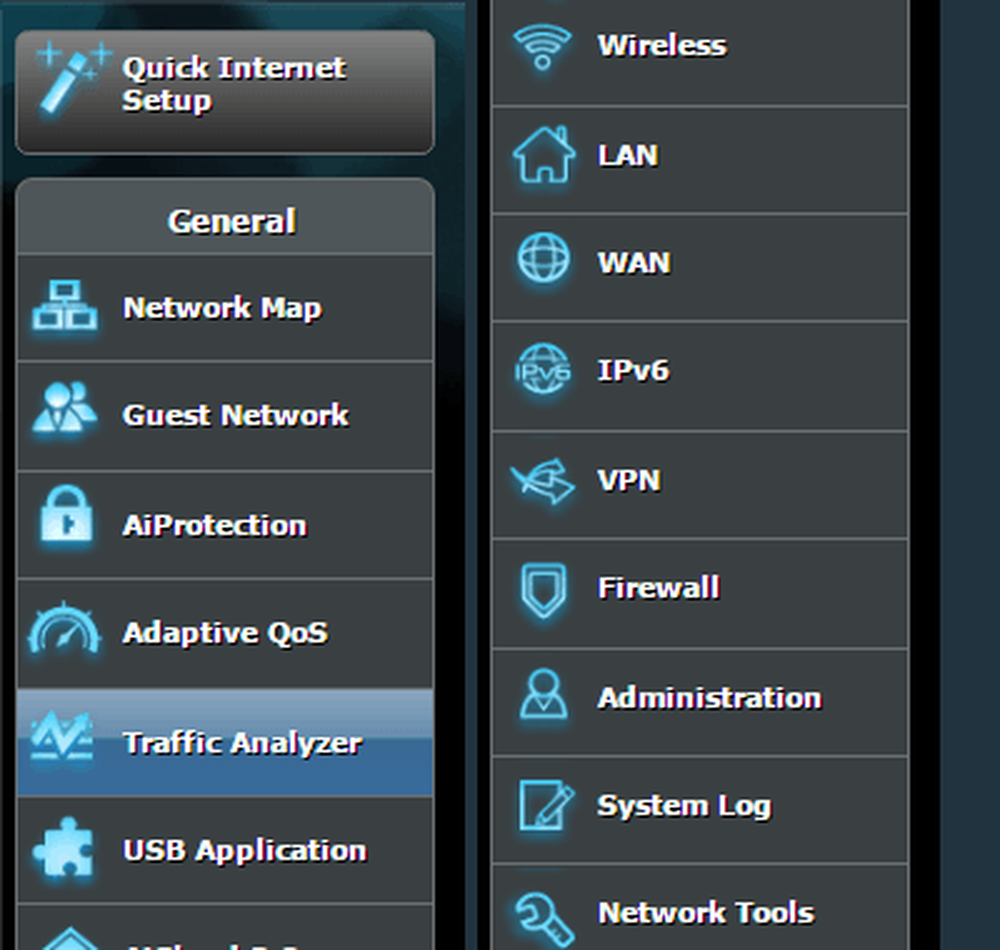
Onestamente, non mi capita molto spesso di essere entusiasta di un nuovo acquisto, dato che sempre più dispositivi IOT hanno sete di accesso wireless a Internet, poiché disporre di un solido router Wi-Fi è indispensabile in quanto base delle reti. Questo router ASUS è di gran lunga il miglior router che ho recensito ... mai!
Hai un router ASUS? Considerando uno? Quali caratteristiche ti piacciono di più? Quali caratteristiche hai intenzione di provare ma non ancora? Fatemi sapere nei commenti. Tratteremo tutto ciò che c'è da coprire sui router ASUS nei prossimi post.